Как скрыть партнерскую ссылку с помощью Blogger
Привет, друзья! Сегодня рассмотрим один из способов маскировки партнерских ссылок с помощью бесплатного блога на платформе Blogger от Гугл. Блоггер в данном случае нам нужен для создания редиректа, который будет перенаправлять посетителя на рекламируемый сайт.
Использовать этот способ можно для соцсетей, если вы не хотите светить прямыми партнерскими ссылками. Или если соцсеть блокирует партнерскую ссылку (не дает по ней перейти), как часто бывает с Глопартом.
В общем, принцип такой же, как при маскировке ссылки своим доменом через плагин «Прятатель ссылок» или html-код 301 редиректа, только тут мы используем домен от Блоггера.
Смотрите видеоурок, где я показываю, как скрыть партнерскую ссылку через Blogger:
Для начала нужно создать блог на Blogger. Для этого вам понадобится аккаунт Гугл (то есть почта Gmail). А дальше перейдите по адресу blogger.com, авторизуйтесь через свою электронную почту, и попадете на вот такую страничку:
Для этого вам понадобится аккаунт Гугл (то есть почта Gmail). А дальше перейдите по адресу blogger.com, авторизуйтесь через свою электронную почту, и попадете на вот такую страничку:
Если вы раньше не создавали здесь блогов, то соответственно список будет пустым. И вам просто нужно нажать на кнопочку «Новый блог».
Укажите заголовок в соответствии с названием той страницы, куда собираетесь перенаправить пользователя. Например, у меня страница называется «Как Начать Зарабатывать на Партнерских Программах». Я так и пишу:
Дело в том, что пользователь будет видеть в строке браузера название вашего блога, пока его не переадресует на партнерскую страницу (несколько секунд). Желательно чтобы эти названия совпадали.
Дальше придумайте адрес для блога (латиницей), а хвостик blogspot.com добавится автоматически. Шаблон можете оставить по умолчанию, его итак видеть никто не будет. И нажмите «Создать блог».
Блог создан, теперь нам нужно перейти во вкладку «Шаблон»:
И нажать «Изменить HTML»:
Теперь в этот код, до закрывающего тега </head> нужно добавить коротенький скрипт:
<script>window.location='ВАША ССЫЛКА'</script>
Вместо текста «Ваша ссылка» между одинарными кавычками просто укажите свою партнерскую ссылку. И нажмите на кнопку «Сохранить шаблон».
увеличьте скриншот кликом
Кликните по кнопке «Посмотреть шаблон» и увидите, что вас переадресует на страницу партнерского продукта. Сразу же зайдите в партнерский аккаунт и проверьте, засчитался ли клик.
Но, как оказалось, есть один нюанс: когда мы добавляем ссылку с метками, Blogger выдает ошибку и соответственно не сохраняет изменения.
Я пробовала добавлять в код точку с запятой, которую он мне предлагает, ссылка срабатывает, но партнерский переход тогда не засчитывается.:( В общем, ссылки с Джастклика и ссылки с utm-метками в таком виде почему-то не проходят. Как это исправить – я, увы, не знаю.
Теперь, чтобы разместить свою замаскированную ссылку, например, в соцсети, зайдите во вкладку «Настройки» и скопируйте адрес своего блога. У меня это: zarabotoknevv. blogspot.com. При переходе по адресу блога будет открываться ссылка на рекламируемую страничку, а клик по ней будет фиксироваться в вашем партнерском кабинете.
blogspot.com. При переходе по адресу блога будет открываться ссылка на рекламируемую страничку, а клик по ней будет фиксироваться в вашем партнерском кабинете.
Проверила этот способ на ссылке из Глопарта во Вконтакте (показала в видео). Когда размещаю прямую ссылку с глопартовским доменом, Контакт ее блокирует. А через такой редирект все срабатывает. Так что, кому нужно — используйте данный способ.:)
Друзья, не учла один нюанс — в комментариях подсказали, что данный способ может иметь последствия в виде блокировки блога на Bloggere или даже всего аккаунта Гугл. Так что, если станете использовать его — лучше делать это на новом аккаунте, который не жалко потерять. Не используйте свой основной аккаунт Гугл, тем более если там есть другие важные для вас блоги, канал на Ютубе, раскрученный профиль Гугл+.
О парочке других способов замаскировать партнерскую ссылку, рассказала в статьях:
Использование фреймового сайта на своем домене
4 сервиса сокращения ссылок, которые помогают мне в работе
Спасибо вам за внимание!
С уважением, Виктория Карпова
Как правильно перенести блог с Blogger на WordPress
Частая ситуация: вы создаете новое дело и прикрепляете к нему небольшой блог, не заглядывая наперед и не рассчитывая на серьезное увеличение потребляемых ресурсов и мощностей в будущем. И вот такой день случился – ваш нынешний блог на специальных сервисах, такой как Blogger, нуждается в более масштабной площадке. Логичный вопрос в такой ситуации – как перенести сайт на WordPress – более вариативный и масштабный вариант. В этой статье мы рассмотрим как перенести блог с Blogger на WordPress
И вот такой день случился – ваш нынешний блог на специальных сервисах, такой как Blogger, нуждается в более масштабной площадке. Логичный вопрос в такой ситуации – как перенести сайт на WordPress – более вариативный и масштабный вариант. В этой статье мы рассмотрим как перенести блог с Blogger на WordPress
Перенос сайта осуществляется в пять шагов.
- Экспорт содержимого с Blogger
- Импортирование данных с Blogger на WordPress
- Настройка постоянных ссылок
- Настройка редиректов
- Импорт изображений Blogger в медиа библиотеку WordPress
Для начала вам нужно сделать резервную копию вашего текущего сайта на Blogger. Для этого на боковой панеле выберите меню Настройки (Settings), после Другое (Other) и выберите Сделать резервную копию контента (Back up content).
В всплывающем окне нажмите на Сохранить на компьютере (Save to your computer).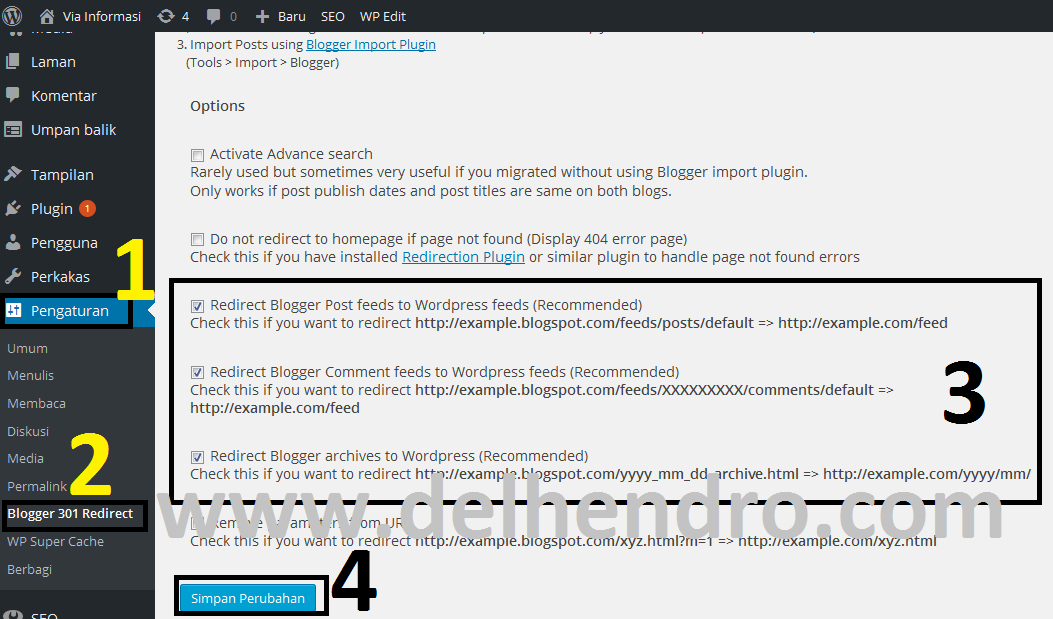
Выберите нужное место для сохранения резервной копии, создаваемой в виде файла XML. Переходим к следующему шагу.
Шаг 2 — Импортирование данных с Blogger на WordPressВойдите в админ панель на WordPress сайте. После найдите в боковом меню вкладку Инструменты (Tools), затем Импорт (Import).
Из списка импорта выберите Blogger. После завершения установки плагина нужно загрузить резервную копию файлов – выберите активную кнопку Choose File. В выпавшем окне отыщите ваш ранее сформированный архив и выберите его, а после нажмите Загрузить и импортировать файл (Upload file and import).
Понадобится время, чтобы распаковать весь контент из файла. После завершения процесса выберите единого автора для всех публикаций – можете добавить нового пользователя или выбрать автора из выпадающего списка, в котором представлены все пользователи. В конце нажмите Готово (Submit).
Следующий шаг – сформировать вид для постоянных ссылок. Здесь все зависит от вашего предпочтения – выберите нужный вид URL для всех публикаций, а также для будущих. Для этого нужно перейти в Настройки (Settings) и выбрать Постоянные ссылки (Permalinks).
Если вам нравится стиль формирования URL Blogger, тогда выбирайте Месяц и названия (Month and name) – если нет, тогда любой из предложенных или сформируйте произвольный вид ссылок. В конце Сохраните изменения (Save changes).
Шаг 4 — Настройка редиректовТеперь нужно сделать так, чтобы пользователи, которые привыкли заходить на ваш нынешний ресурс, не потеряли вас и попадали на страницы нового сайта на WordPress. Для этого потребуется следующее:
Установить специальный плагин, позволяющий выполнить редирект. На боковой панели выберите Плагины (Plugins) и Добавить новый (Add New).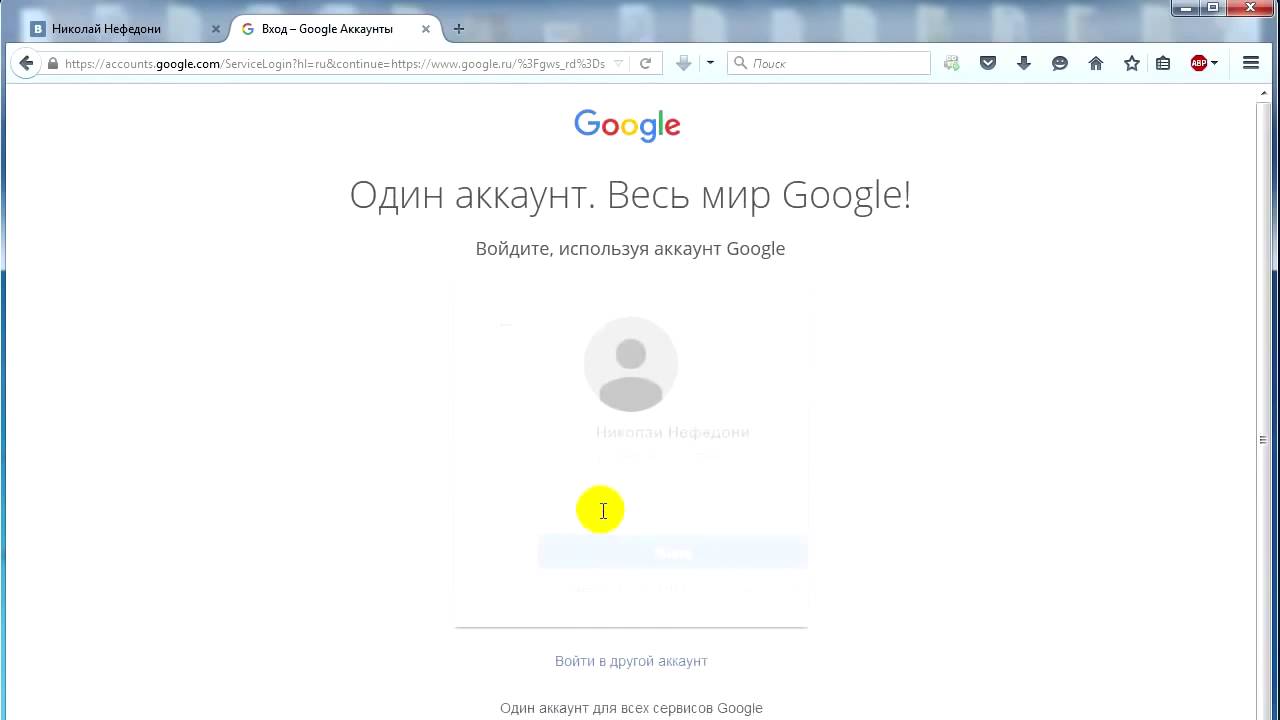
В боковом поле поиска впишите название нужного плагина – Blogger to WordPress, выберите его и нажмите Установить (Install Now). После установки – Активировать (Activate).
Завершив установку и активацию подходящего плагина перейдите во вкладку Инструменты (Tools) и выберите ранее установленный плагин, чтобы перейти к его настройкам.
На экране настроек плагина нажмите Начать конфигурацию (Start Configuration), после этого вам понадобится сгенерировать HTML-код. Просто скопируйте все, что будет в поле Generated Code.
После того, как вы скопировали ваш HTML-код, вернитесь в настройки Blogger. Там на боковой панели найдите Темы (Theme), пролистайте страницу в самый низ, выберите Вернуться к классическим шаблонам (Revert to classic themes) и нажмите Вернуться к классическому шаблону (Revert to classic theme).
В настройках Шаблона найдите параметр Изменить HTML-код шаблона (Edit Theme HTML), выделите все содержимое поля, удалите его и замените на ранее скопированный HTML код – с плагина Blogger to WordPress.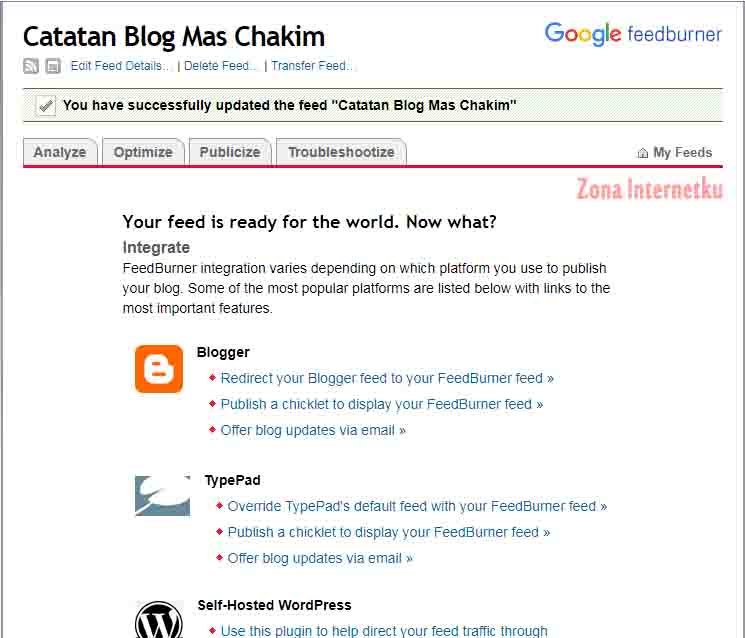 Следом нажмите Сохранить шаблон (Save theme). После этого Шаг 4 будет завершен.
Следом нажмите Сохранить шаблон (Save theme). После этого Шаг 4 будет завершен.
Последнее, что вам потребуется – убедиться, что все изображения из архива были распакованы и установлены верно. В подавляющем большинстве случаев WordPress безошибочно распакует XML файл, но бывает и так, что картинки не могут загрузиться. Для того, чтобы полностью исключить эту вероятность, потребуется установить еще один плагин – Auto Upload Images. Установите его, а после не забудьте Активировать (Activate).
После установки плагина перейдите в раздел Записи (Posts) выберите Все записи, затем выделите все разархивированные записи нажатием на галочку возле Заголовок (Title). Затем параметр поля Действия измените на Изменить (Edit), а после Update. Плагин самостоятельно просмотрит все выделенные записи и обновит в них изображения, если это потребуется.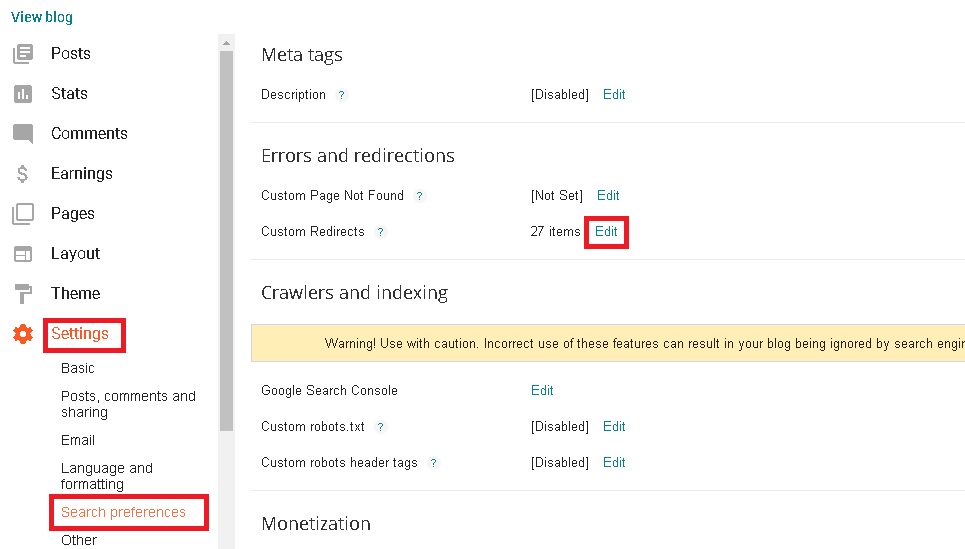
На этом перенос блога с Blogger на WordPress закончен. Если у вас возникли вопросы или трудности – обращайтесь к нашей службе поддержки.
Как перенаправить блог BLogger на домен — Контент — Форумы SitePoint
система 1
Здравствуйте, друзья, я хочу знать, как перенаправить блог блоггера на домен…
molona 2
Вы должны войти в свою учетную запись блоггера и перейти к настройкам своего блога, а затем перейти к публикации.
Выберите У меня есть домен, введите туда имя своего домена и нажмите перенаправить.
Другой способ перенаправления — создать запись CNAME в вашей учетной записи хостинга. Вам следует обратиться к справке Blogger. Я бы дал вам ссылку, но, похоже, я не могу заставить блоггера показывать мне записи на английском языке, так как я живу в Испании
Вам следует обратиться к справке Blogger. Я бы дал вам ссылку, но, похоже, я не могу заставить блоггера показывать мне записи на английском языке, так как я живу в Испании
Wavingpoetic 3
Чтобы использовать личный домен с Blogger:
- Войдите в свою учетную запись Blogger и нажмите «Настройки».
- Перейдите на вкладку «Публикация»
- Нажмите ссылку «Пользовательский домен» рядом с пунктом «Переключиться на:» в верхней части страницы .
- Нажмите Переключиться на дополнительные настройки рядом с У вас уже есть домен? в правом верхнем углу
Затем вы можете ввести настройки для своего личного домена. Если у вас возникли проблемы, воспользуйтесь [B]справкой Blogger[/B]. Существует много задокументированной информации, которая поможет вам сделать что угодно.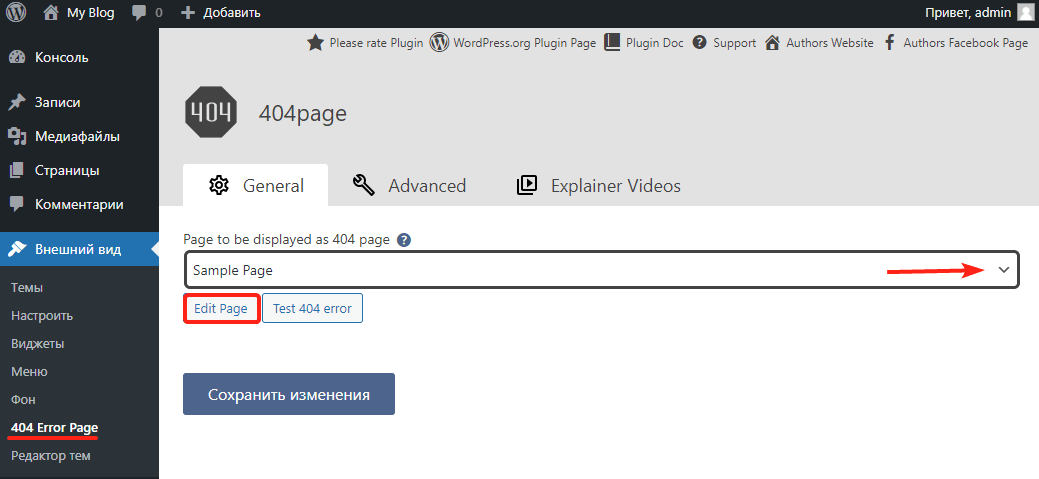
кэддилайф 4
восковая поэтика:
Чтобы использовать личный домен с Blogger:
- Войдите в свою учетную запись Blogger и нажмите Настройки
- Перейдите на вкладку «Публикация»
- Нажмите ссылку «Пользовательский домен» рядом с пунктом «Переключиться на:» в верхней части страницы
.- Нажмите Переключиться на дополнительные настройки рядом с У вас уже есть домен? в правом верхнем углу
Затем вы можете ввести настройки для своего личного домена. Если у вас возникли проблемы, воспользуйтесь [B]справкой Blogger[/B]. Существует много задокументированной информации, которая поможет вам сделать что угодно. Удачи!
, а затем добавьте свой домен в поле URL-адреса домена, затем проверьте, чтобы он перенаправлял yourdomaindotcom на wwwdotyourdomaindotcom, а затем введите капчу и отправьте.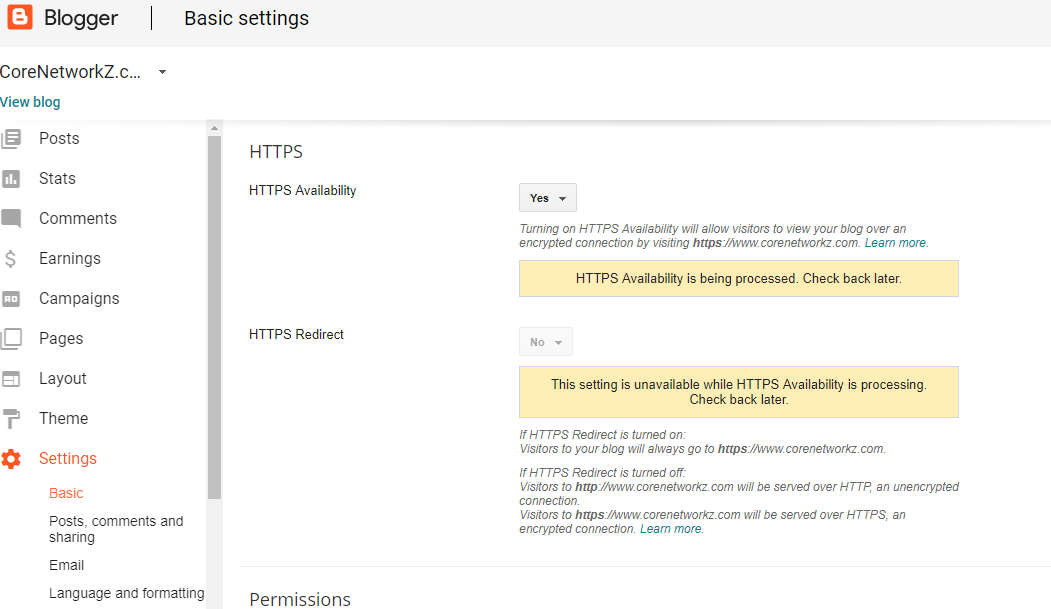
oby_one 5
будет проще, если вы зарегистрируете свой домен на godaddy,… просто измените сервер имен и запись mx, простой способ, используйте большой G
charlenej0981
Я провел поиск в Интернете по вашему запросу и нашел этот совет, который может очень помочь в решении вашей проблемы… Как перенаправить блог Blogspot на любой пользовательский домен или домен Go Daddy пошаговое руководство |
система 7
попробуйте с этим кодом,
com/’ http-equiv=‘refresh’/>
vector636 8
рон80холл:
попробуйте с этим кодом,
Одна вещь, которую вы должны иметь в виду, что все ваши ссылки станут мертвыми, как только вы начнете использовать собственный домен. Что касается метатега, он будет перенаправлять все страницы только на вашу новую домашнюю страницу.
Акмеус 9
Верно. Ваши старые URL-адреса не работают, когда у вас новый домен. Но я думаю, что они сохранят свой авторитет в Интернете и также перенесут их на новый домен.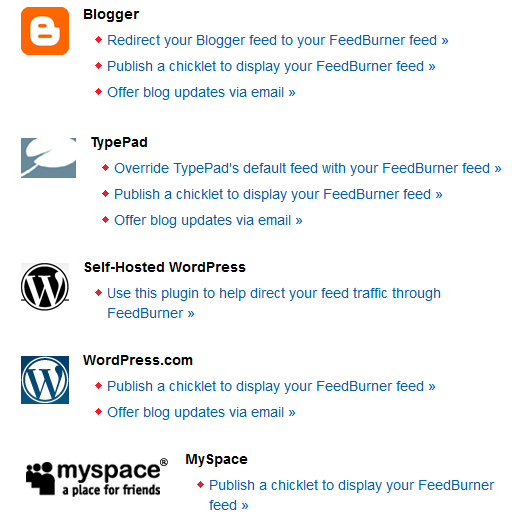
система 10
Это можно сделать в настройках блогера, никаких других действий не требуется. Перейдите на панель управления >
Шифлауэр 11
Эта тема неактивна с 2011 года. @guptaabhijit318 ; пожалуйста, не копайте мертвые темы. Если вы хотите присоединиться к обсуждению, пожалуйста, присоединитесь к текущему.
Как перенаправить трафик и ссылки, указывающие старый URL сообщения Blogger на новый URL
Blogger представляет новую функцию под названием «Перенаправление пользовательского URL». С помощью этой функции мы можем обеспечить постоянную переадресацию старых нерабочих URL-адресов на новые рабочие URL-адреса. Основное преимущество заключается в том, что мы по-прежнему можем использовать обратные ссылки, указывающие на старые сообщения (которые могут быть удалены) на соответствующие сообщения в блогах блоггеров. Мы также можем успешно перенаправить пользователей, которые нажимают старые ссылки на сообщения (ссылки, которые больше не работают), на соответствующие новые обновленные сообщения. Таким образом, мы можем сохранить трафик и обратные ссылки, используя эту функцию перенаправления URL-адресов блоггеров. Шаги по использованию пользовательского перенаправления URL-адресов на вашем сайте блоггера приведены ниже.
С помощью этой функции мы можем обеспечить постоянную переадресацию старых нерабочих URL-адресов на новые рабочие URL-адреса. Основное преимущество заключается в том, что мы по-прежнему можем использовать обратные ссылки, указывающие на старые сообщения (которые могут быть удалены) на соответствующие сообщения в блогах блоггеров. Мы также можем успешно перенаправить пользователей, которые нажимают старые ссылки на сообщения (ссылки, которые больше не работают), на соответствующие новые обновленные сообщения. Таким образом, мы можем сохранить трафик и обратные ссылки, используя эту функцию перенаправления URL-адресов блоггеров. Шаги по использованию пользовательского перенаправления URL-адресов на вашем сайте блоггера приведены ниже.
Перенаправить трафик с неработающих ссылок на работающие сообщения блога
- Войти в учетную запись Blogger
- Щелкните панель инструментов Blogger
- Нажмите Настройки
- Нажмите на настройки поиска
- Нажмите ссылку «Изменить» в пользовательском перенаправлении
Здесь вы должны ввести неработающие ссылки, на которые указывают внешние ссылки, в поле «От».
 Вы должны ввести рабочий URL-адрес в поле «Кому». Не забудьте поставить галочку напротив «постоянно», если вы планируете сделать переадресацию 301. После ввода данных нажмите «Сохранить изменения».
Вы должны ввести рабочий URL-адрес в поле «Кому». Не забудьте поставить галочку напротив «постоянно», если вы планируете сделать переадресацию 301. После ввода данных нажмите «Сохранить изменения».
Как работает этот трюк
Здесь я собираюсь объяснить этот трюк на примере. Предположим, у меня есть сообщение в блоге со ссылкой
www.corenetworkz.com/article-publish.html, но я случайно изменил структуру ссылок. Рассмотрим его новую структуру ссылок как
www.corenetworkz.com/new-article-publish.html, и она работает. Нет возможности вернуться к старой структуре ссылок, но я не хочу терять обратные ссылки, указывающие на старый пост. В этой ситуации я могу использовать этот новый трюк Blogspot, чтобы выполнить перенаправление 301 на новую ссылку со старой ссылки. Пауки Google будут обрабатывать старую и новую публикацию одинаково.
В этой статье рассказывается, как перенаправлять пользователей со старых неработающих ссылок в сообщениях блога на новые рабочие сообщения. Точно так же в следующей статье рассказывается, как настроить собственное доменное имя для вашего блога Blogspot. Чтобы узнать больше об этом, перейдите по ссылке ниже.
- Удалить номер даты из URL сообщения Blogger
- Найдите расположение папки временных файлов Интернета на вашем компьютере
После настройки собственного домена большинство пользователей сталкиваются с проблемой перенаправления блога блоггера с версией www и без версии www. Мы устранили проблему, выполнив шаги, указанные в ссылке ниже.
Как перенаправить «голое» доменное имя на WWW-версию доменного имени
- Внезапно исчезло множество обратных ссылок
- Не позволяйте другим копировать ваш код AdSense
Эта функция пользовательского перенаправления помогает перенаправлять обратные ссылки и трафик, указывающий на ваш блог, который не указывает на существующие сообщения или страницы, на новые работающие релевантные страницы.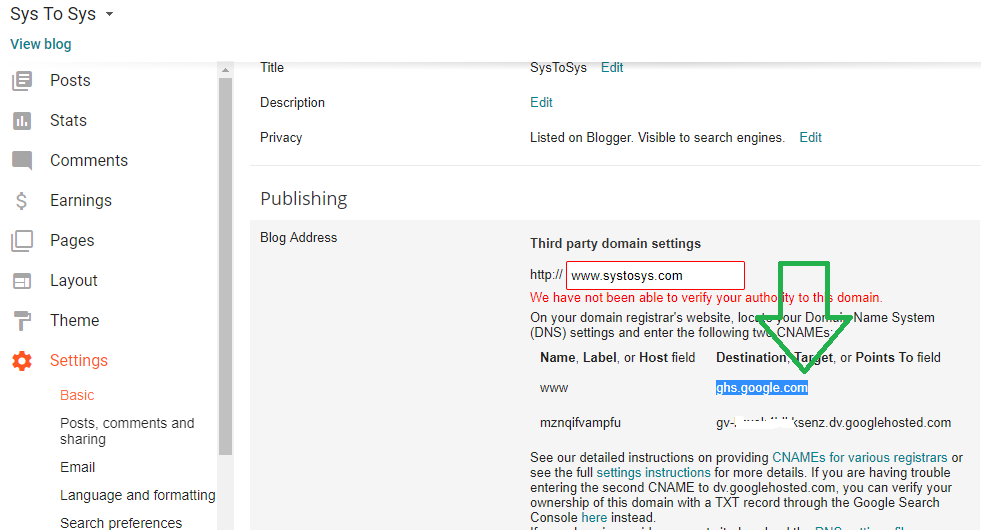

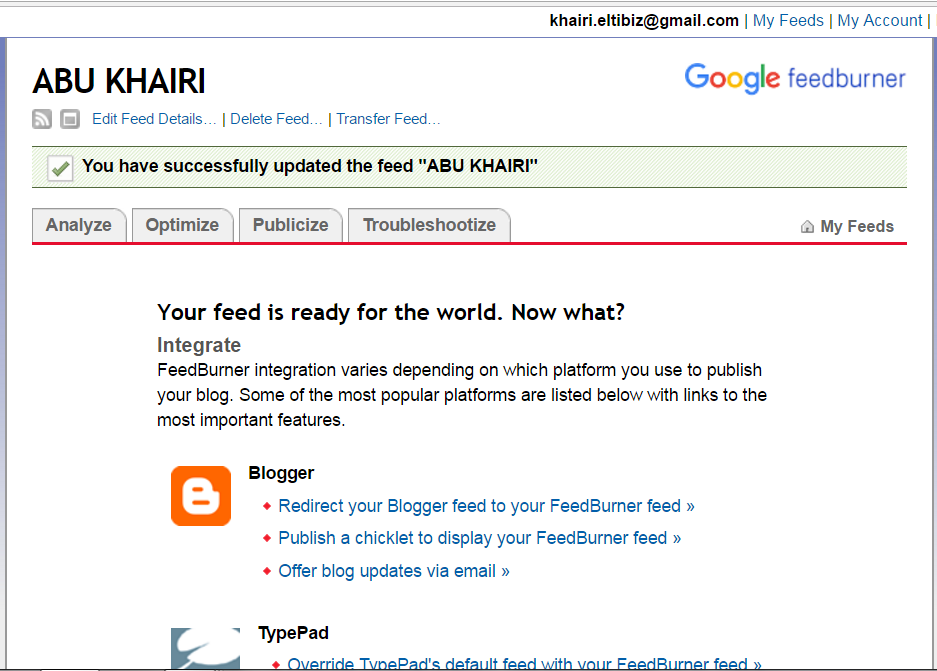 location='ВАША ССЫЛКА'</script>
location='ВАША ССЫЛКА'</script> Вы должны ввести рабочий URL-адрес в поле «Кому». Не забудьте поставить галочку напротив «постоянно», если вы планируете сделать переадресацию 301. После ввода данных нажмите «Сохранить изменения».
Вы должны ввести рабочий URL-адрес в поле «Кому». Не забудьте поставить галочку напротив «постоянно», если вы планируете сделать переадресацию 301. После ввода данных нажмите «Сохранить изменения».